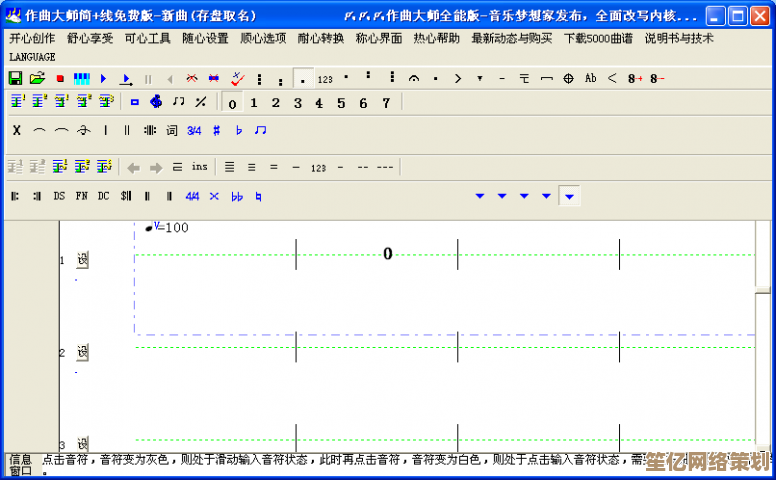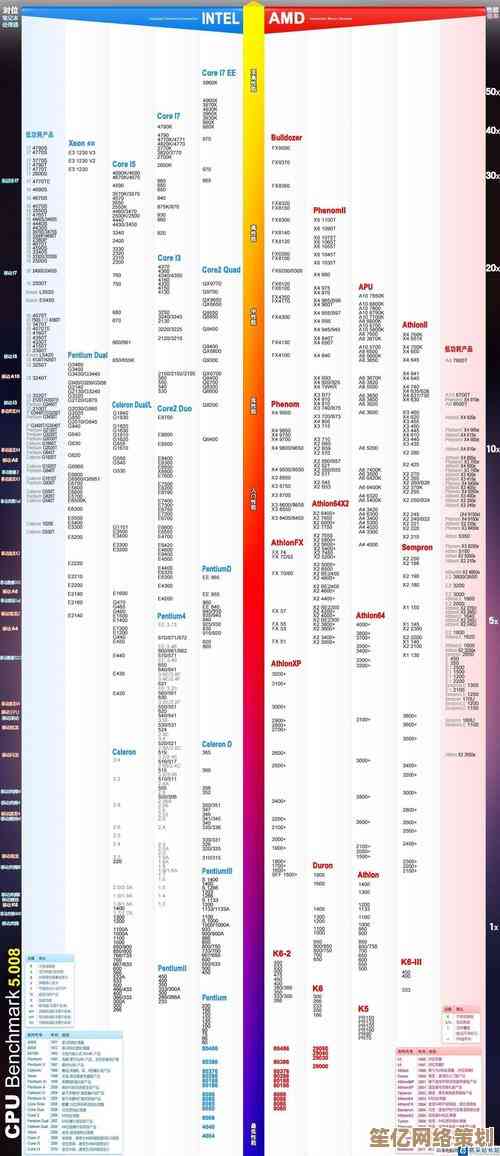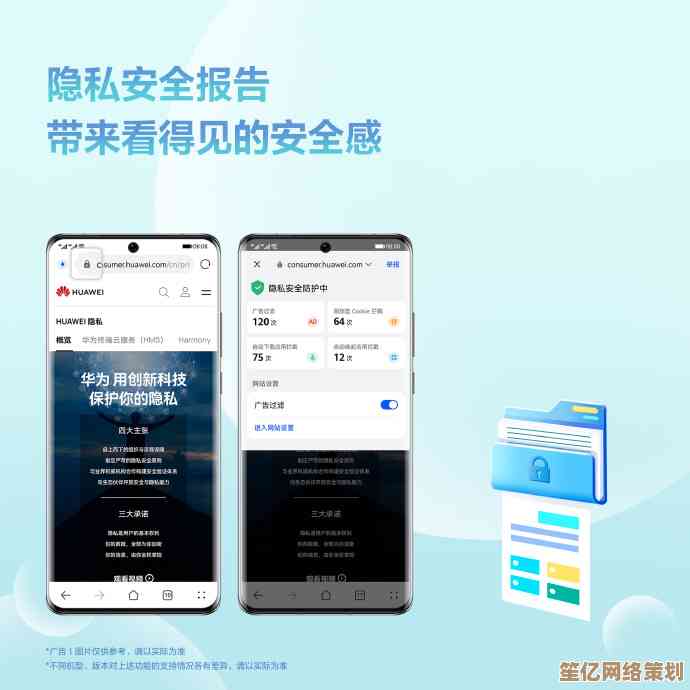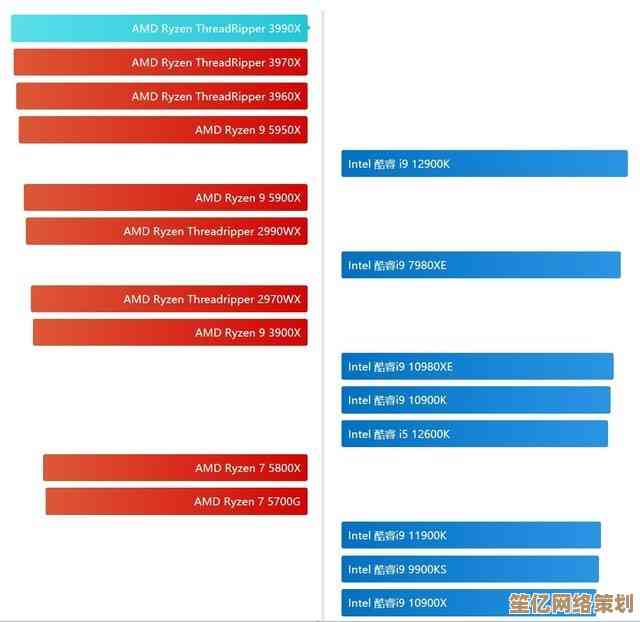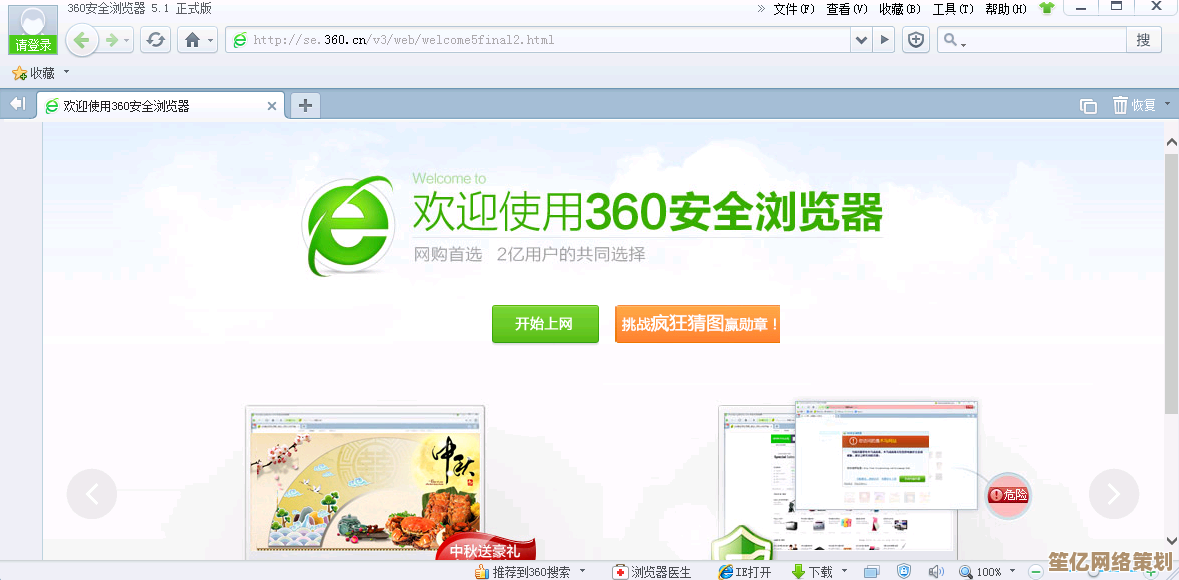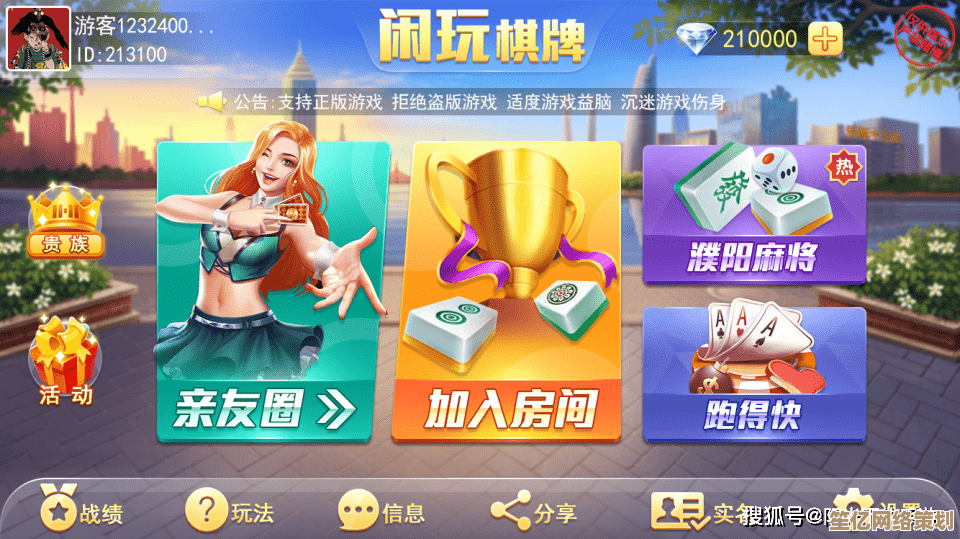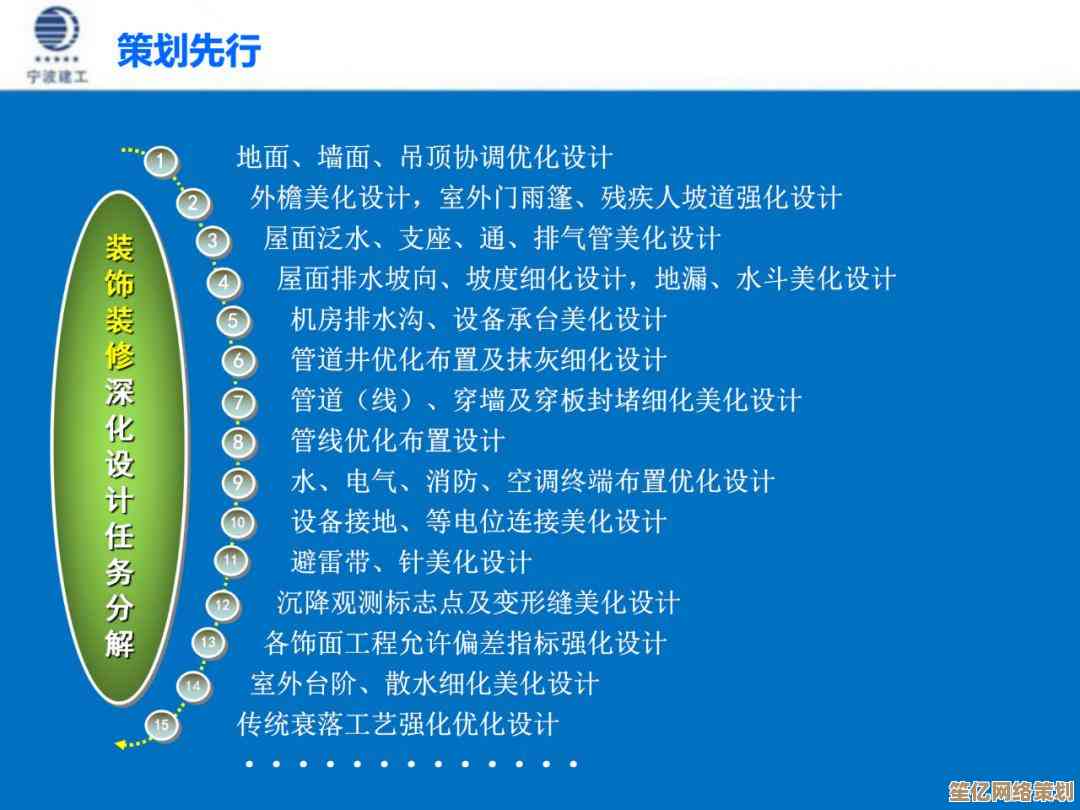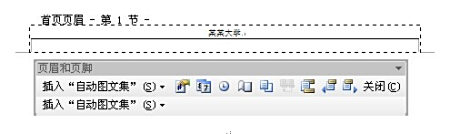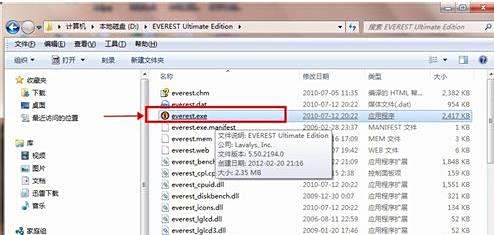遇到电脑无法升级Windows 11?来看常见问题及有效解决途径!
- 游戏动态
- 2025-10-14 15:24:22
- 2
哎,真是服了,我这台老伙计电脑,跟着我南征北战好几年,一听说能升级Windows 11,我那个激动啊,摩拳擦掌的…结果呢?一盆冷水浇下来,系统检查告诉我“此电脑目前不满足Windows 11系统要求”,当时那个心情,就跟点了份豪华外卖结果发现忘了加肉一样,空落落的。😅 我猜,你八成也遇到过类似情况吧?别急,咱今天就不搞那些冷冰冰的教程模板了,就像朋友聊天似的,唠唠这事儿,把我折腾过程中遇到的坑、还有最后怎么爬出来的,都跟你念叨念叨。
首先啊,最让人头疼的就是那个TPM 2.0,微软这回不知道咋想的,把这玩意儿设成了硬门槛,我一开始压根不知道TPM是个啥,还以为是啥高级病毒呢…后来一通查,才明白过来,它就是个保护电脑安全的小芯片或者说功能,你可以在任务栏搜索框里直接输入“tpm.msc”打开看看,如果显示“找不到兼容的TPM”,那大概率就是这个问题了。
但别慌,这事儿有转机!你得进电脑的BIOS或者UEFI设置里去把它打开,重启电脑,在刚出现品牌logo的时候,就狂按Delete键、F2、F10或者F12(不同电脑不一样,你得试试,或者网上搜一下你的电脑型号怎么进BIOS),进去之后,界面可能全是英文,看着有点发怵,别怕,咱就找跟“Security”或者“Advanced”相关的选项,然后在里面找“TPM Device” 、“PTT”、“Security Device”或者“AMD fTPM”之类的字眼…找到了之后,把它从“Disable”改成“Enable”,我当时找这个选项就跟玩密室逃脱似的,来回翻了好几遍才逮着它,保存设置重启之后,嘿,还真管用了!不过有些特别老的电脑,可能硬件上压根就没有TPM芯片,那…可能就得考虑别的招了,比如用一些非官方的方法绕过检测(这个有风险,咱后面再说)。
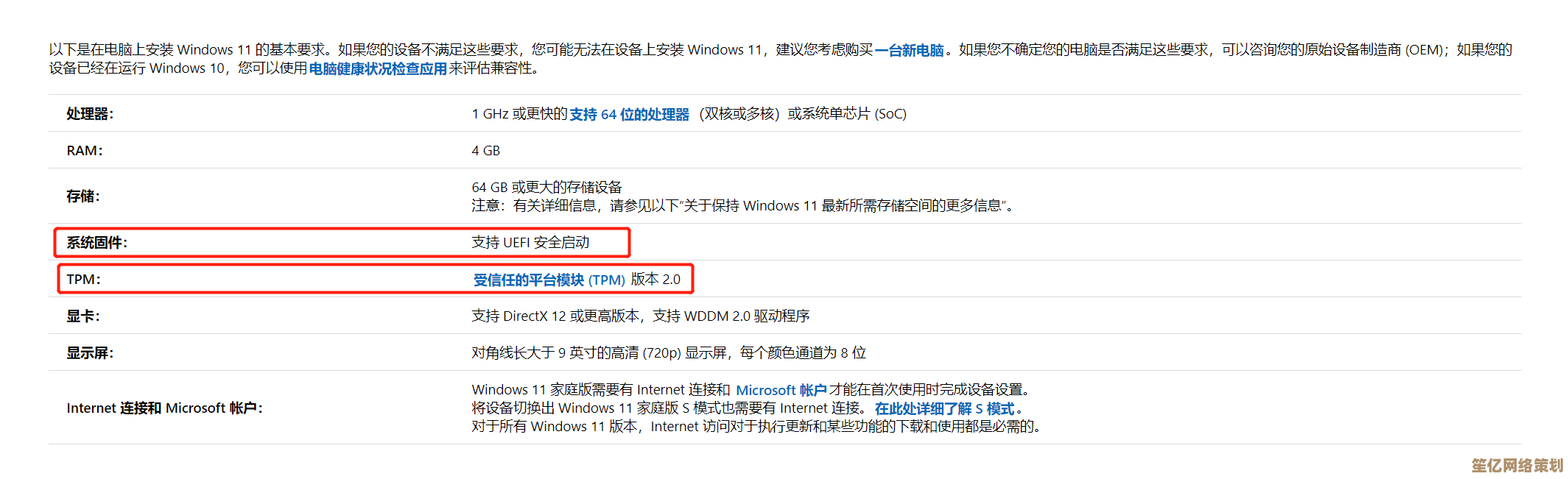
然后另一个常见的拦路虎是CPU不支持,微软有个官方的支持处理器列表,你的CPU要是太老了,没在名单上,官方途径就升级不了,我有个朋友用的还是第七代酷睿i5,就被卡在这了,气得他直拍桌子,这时候,如果你特别想体验Win11,可能就得…嗯,考虑一下那个“非官方”的绕过检测方法了,网上有教程,大概原理就是在安装过程中替换一个文件之类的,但咱得把丑话说前头,这么干微软是不支持的,以后系统出点啥稀奇古怪的问题可能没人管,而且安全性上…总感觉有点不踏实,像走了条没路灯的小路,所以啊,除非你像我一样有颗爱折腾的心,并且电脑上没啥特别重要的数据,否则…还是慎重,真的。
还有啊,硬盘空间也得留够了,Win11安装本身就得占不少地方,我记得好像至少得64GB吧?但咱别可丁可卯的,最好能留出个30-40GB的富余量,不然装是装上了,以后用起来动不动就提示空间不足,那才叫一个烦,赶紧打开“此电脑”看看C盘,要是快满了,就清理清理临时文件、卸载点不用的软件,或者把大文件挪到其他盘去。
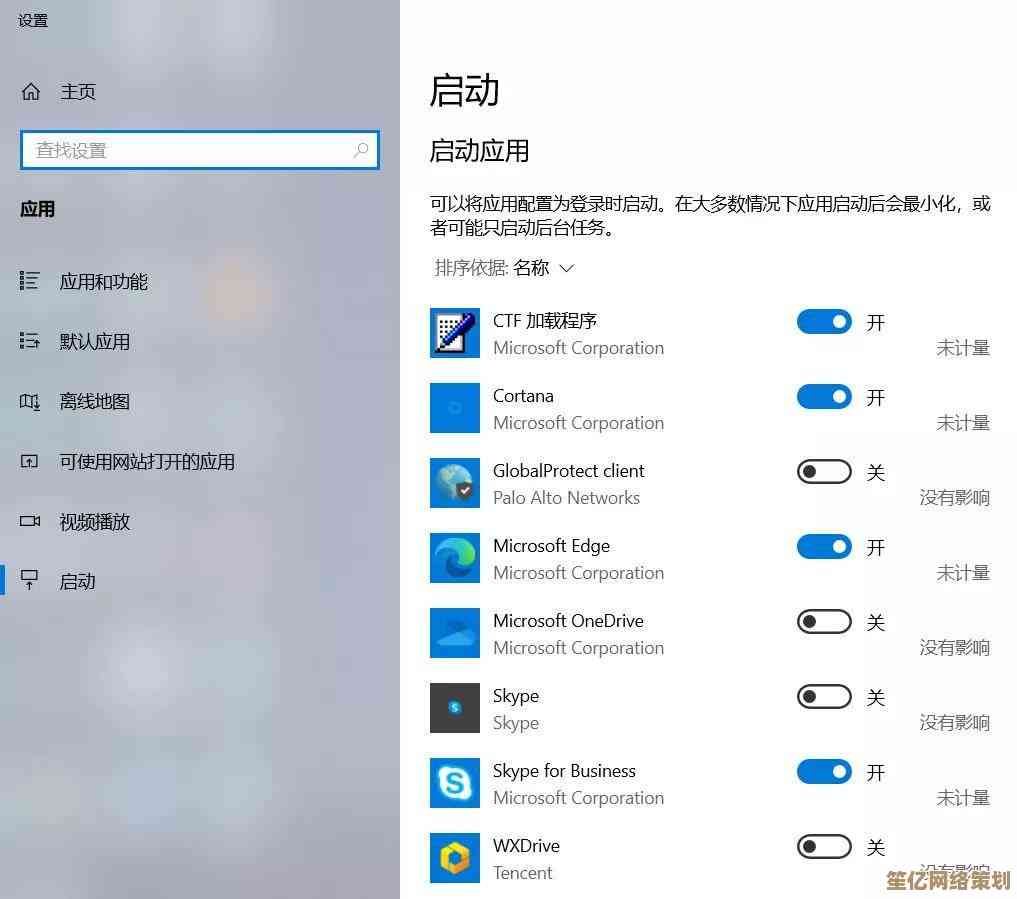
内存也是个事儿,4GB是底线,但说实在的,现在这软件环境,4GB用起来肯定磕磕绊绊的,8GB才算勉强能跑顺畅,要是你电脑内存不够,升级一下内存条可能是最实在的硬件投资了,不光为了装Win11,日常使用体验也能提升一大截。
对了,还有安全启动(Secure Boot),这个也得在BIOS里开启,一般是在“Boot”选项下面,开启它也是为了系统更安全。
折腾这一大圈,要是所有条件都满足了,还是升级失败,那可能是安装文件本身出问题了,可以去微软官网重新下载一下Windows 11安装助手或者镜像文件,有时候重下一遍就能解决莫名奇妙的错误。
吧,升级Win11这事儿,就像给老房子装修,有时候挺折腾的,得有点耐心。🧐 最关键的一步,是先运行一下微软官方的“电脑健康状况检查”工具,让它给你做个全面体检,看看问题具体出在哪儿,咱再对症下药,别像我一开始那样瞎忙活,如果硬件实在差得太远,比如CPU是好多年前的老古董了,那或许…留在熟悉的Win10或者Win11也挺好,稳定、流畅才是王道,没必要非得追新,你说是不是?希望我这点啰嗦的经验,能帮你少走点弯路!祝你好运!💪
本文由酒紫萱于2025-10-14发表在笙亿网络策划,如有疑问,请联系我们。
本文链接:http://waw.haoid.cn/yxdt/25483.html